- Autor Abigail Brown [email protected].
- Public 2023-12-17 06:45.
- Última modificación 2025-01-24 12:07.
Qué saber
- Abra el menú de configuración en la aplicación Alexa y toque Smart Home > Agregar dispositivo. La aplicación busca dispositivos domésticos inteligentes.
- Crear un grupo: abre la configuración de Alexa y toca Smart Home > Grupos > Crear nuevo. Elija un nombre y seleccione qué luces incluir.
- Activa la habilidad Hue: abre la configuración de Alexa y toca Habilidades y juegos. Escriba hue en el campo de búsqueda y seleccione Hue de los resultados.
Cuando emparejas un Amazon Echo u otro dispositivo Alexa con una bombilla inteligente Philips Hue, obtienes una poderosa configuración de hogar inteligente que te permite controlar tus luces con cientos de comandos de voz. En esta guía, le mostramos cómo conectar cualquier luz Hue a su Echo, cómo configurar grupos a través de la aplicación Alexa y cómo habilitar la habilidad Hue.
Conecte las luces Hue a su Amazon Echo
El primer paso es tomar las luces Hue existentes y conectarlas a su dispositivo Echo. Para hacer esto, descargue la aplicación Alexa, que está disponible en dispositivos móviles iOS o Android. Esta aplicación de Alexa también se usa para configurar el Echo.
- Inicie la aplicación Alexa.
- En la esquina superior izquierda, toca el icono de tres líneas horizontales.
- Toque la sección Smart Home.
-
Toque Agregar dispositivo.

Image - La aplicación busca todos los dispositivos domésticos inteligentes, incluidas todas las luces Hue, y muestra esos resultados.
Conecta las luces Hue a cualquier dispositivo Echo que tengas, como Echo Dot, Echo Show, Fire TV Cube y más.
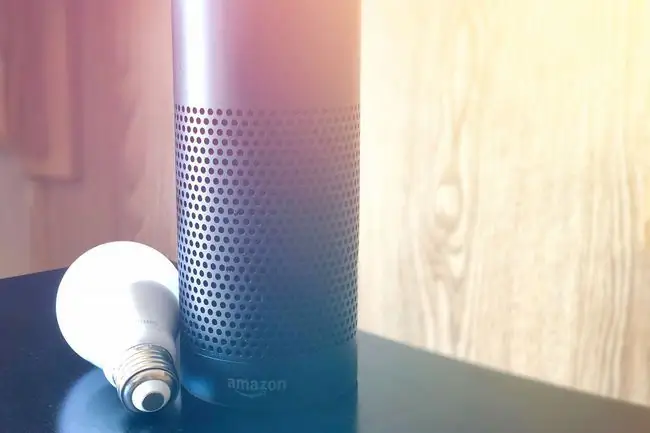
Configurar grupos a través de la aplicación Alexa
En la misma sección de Smart Home en la que buscaste luces Hue, configura grupos que te permitirán controlar varias luces al mismo tiempo.
- Abra la aplicación Amazon Alexa.
- En la esquina superior izquierda, toca el ícono tres líneas horizontales.
- Toque la sección Smart Home.
- En la parte superior, toque Grupos.
-
Toque Crear nuevo.

Image - Seleccione un nombre sugerido para su grupo o cree uno usted mismo.
- Seleccione un dispositivo Echo que esté más cerca del grupo de luces y elija qué luces desea incluir en el grupo.
- El Echo detecta tus luces Hue automáticamente.
Hay formas de conectar otras luces inteligentes a Alexa y tu Amazon Echo.
Habilitar la habilidad Hue para mayor funcionalidad
Agregue funciones adicionales más allá de las tareas básicas de iluminación conectando la habilidad Echo oficial de Hue. Con la funcionalidad de habilidades de Philips Hue, controle las escenas y recetas de iluminación, acceda a las luces en varias habitaciones, controle los colores de iluminación y más.
Las escenas son conjuntos de controles de iluminación que crean un cierto ambiente. En la aplicación Philips Hue, se crean escenas predeterminadas para cada habitación, p. Relax, Concentrate, Energize, Arctic Aurora, Dimmed y más. Las recetas son ajustes de luz establecidos científicamente para las actividades del día a día, como leer o relajarse.
- Toca el ícono de tres líneas horizontales en la esquina superior izquierda de la pantalla.
-
Toca Habilidades y juegos.

Image - En el cuadro de búsqueda en la parte superior de la pantalla, escriba Hue, luego toque Buscar.
- La primera opción debería ser Hue, de Philips Hue.
- La funcionalidad de habilidad de Philips Hue ahora está habilitada. Ahora puede interactuar con las luces, las habitaciones, las escenas, las recetas y los colores de Philips Hue.
Visite la página de Friends of Hue para obtener más información sobre el uso de Alexa con Philips Hue.






